Cách sử dụng app Library ios 14 mới_bảng xếp hạng fifa hiện tại
App Library,áchsửdụngappLibraryiosmớbảng xếp hạng fifa hiện tại hay Thư viện ứng dụng, là tính năng mới đặc trưng của iOS 14. Chỉ cần nghe tên gọi chắc hẳn ai cũng hình dung được đây là một không gian chứa tất cả ứng dụng trên iPhone, sắp xếp một cách khoa học.
Thư viện này tự động chia ứng dụng vào các danh mục liên quan, như mạng xã hội, tiện ích, giải trí, nhạc... để người dùng có thể dễ dàng quản lý. Bên cạnh đó, còn một số cách để tận dụng App Library tối đa.
Truy cập App Library ở đâu?
Người dùng iPhone truy cập App Library bằng cách đến màn hình Home tận cùng bên phải và vuốt sang trái lần nữa.
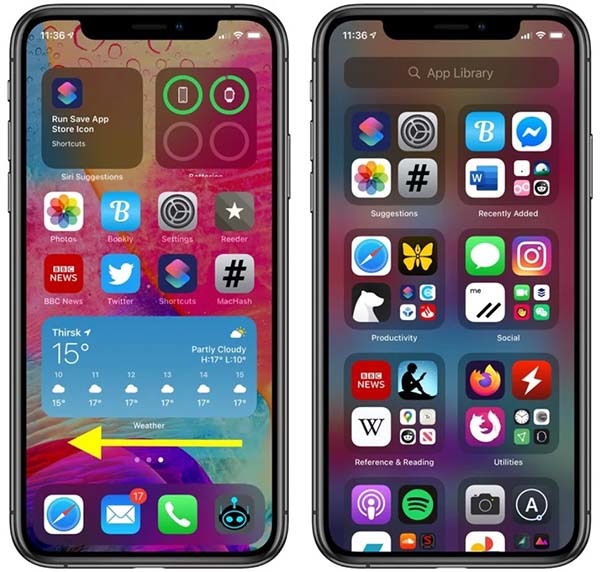 |
| Người dùng iPhone truy cập App Library bằng cách đến màn hình Home tận cùng bên phải và vuốt sang trái lần nữa. (Nguồn ảnh: quantrimang.com) |
Quản lý ứng dụng trong App Library
Trong App Library, nếu ứng dụng xuất hiện biểu tượng lớn trong cụm danh mục, bạn có thể bấm trực tiếp vào đó để bật.
Nếu một danh mục chứa nhiều hơn 4 ứng dụng, sẽ có một nhóm các biểu tượng ứng dụng nhỏ hơn ở góc dưới cùng bên phải. Bằng cách nhấn vào nhóm biểu tượng nhỏ này, bạn sẽ mở ra danh sách tất cả ứng dụng của danh mục.
 |
| Trong App Library, nếu một danh mục chứa nhiều hơn 4 ứng dụng, sẽ có một nhóm các biểu tượng ứng dụng nhỏ hơn ở góc dưới cùng bên phải. |
Phía trên giao diện App Library là thanh tìm kiếm để người dùng tìm ứng dụng. Để xóa một ứng dụng nào đó, hãy ấn giữ tên một danh mục hoặc vào phần trống để bật chế độ rung, sau đó bấm vào biểu tượng dấu “x” trên góc của ứng dụng mà bạn muốn xóa.
Để thêm ứng dụng nào vào màn hình chính, hãy ấn giữ ứng dụng đó và chọn Add to Home Screen.
Xem App Library theo bảng chữ cái
Trong App Library, hãy vuốt xuống để hiển thị danh sách ứng dụng theo thứ tự bảng chữ cái. Ở đây, bạn có thể kéo ở thanh cuộn để lướt nhanh theo chữ cái.
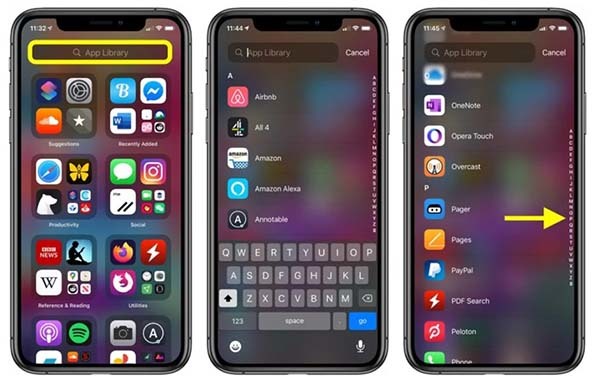 |
| Trong App Library, hãy vuốt xuống để hiển thị danh sách ứng dụng theo thứ tự bảng chữ cái. Ở đây, bạn có thể kéo ở thanh cuộn để lướt nhanh theo chữ cái. |
Thiết lập tải ứng dụng về App Library
Để thiết lập cài đặt ứng dụng mới vào App Library mà không đưa ra màn hình chính, bạn cần vào mục "Cài đặt" => "Màn hình chính", sau đó đánh dấu chọn "Chỉ Thư viện ứng dụng".
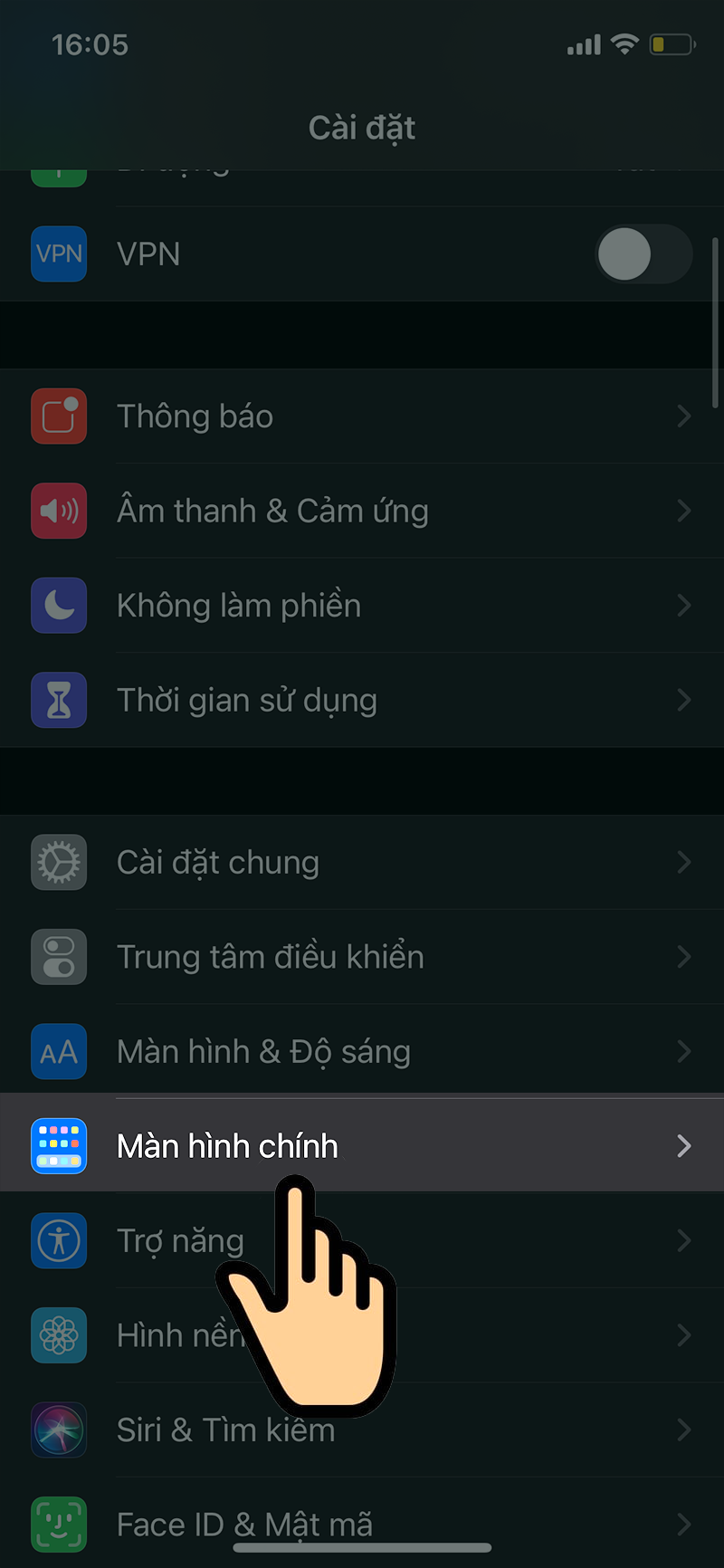 |
| Để thiết lập cài đặt ứng dụng mới vào App Library mà không đưa ra màn hình chính, bạn cần vào mục "Cài đặt" => "Màn hình chính". (Nguồn ảnh: thegioididong.com) |
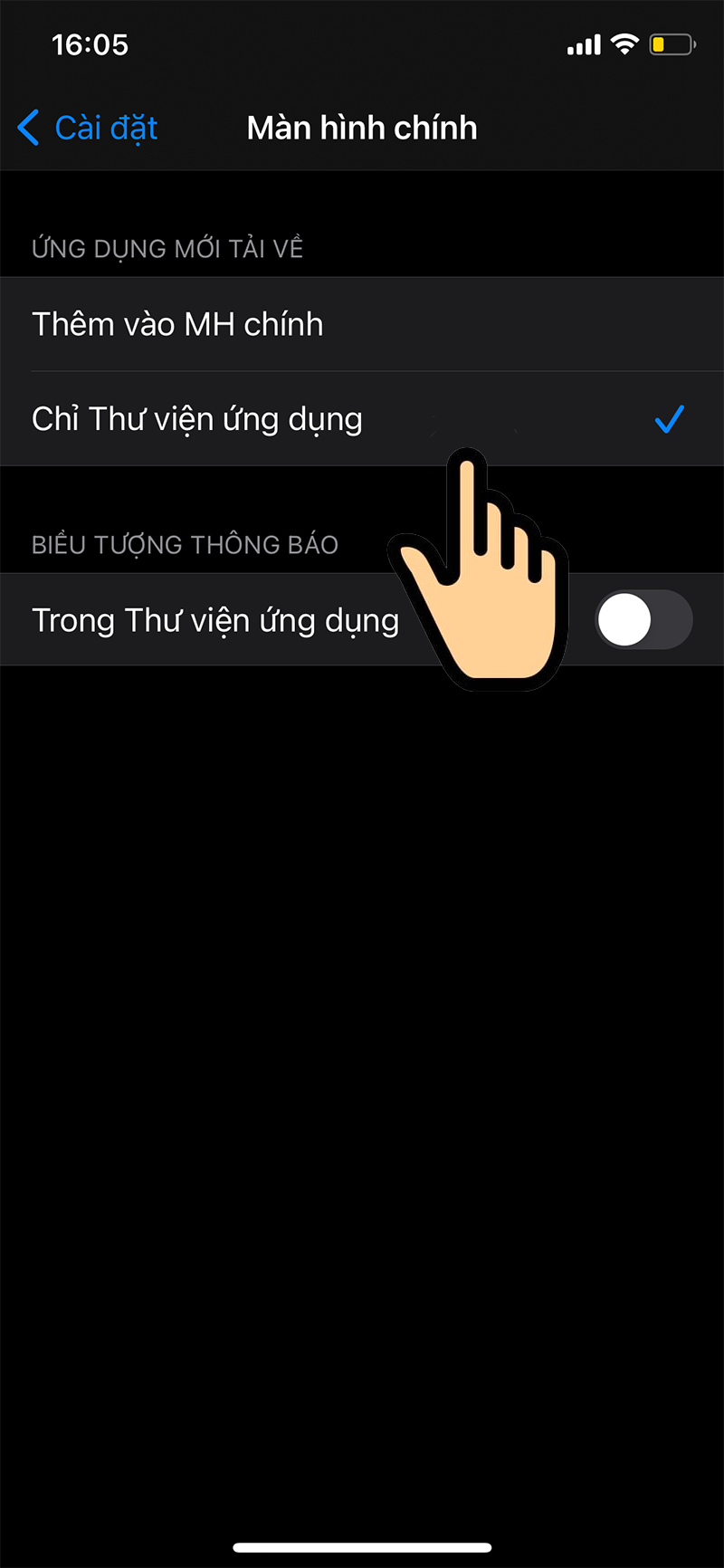 |
| Đánh dấu chọn "Chỉ Thư viện ứng dụng". |
Tắt dấu có cập nhật của ứng dụng trong App Library
Trong mục "Cài đặt" => "Màn hình chính" như trên, bạn có thể tắt lựa chọn hiển thị biểu tượng thông báo trong thư viện ứng dụng. Khi đó, các ứng dụng trong App Library sẽ không còn dấu hiệu đỏ trên góc phải thông báo số lượng cập nhật.
H.A.H

Những mẹo sử dụng màn hình Home trên iOS 14 người dùng nên biết
Nếu muốn sử dụng iOS 14 thành thạo hơn, nhất là khi iPhone 12 đã ra mắt, hãy tham khảo những mẹo như lướt nhanh giữa các trang màn hình Home, di chuyển nhiều ứng dụng cùng lúc, hay xem App Library theo thứ tự bảng chữ cái.
相关文章

Siêu máy tính dự đoán Wolves vs Aston Villa, 0h30 ngày 2/2
Chiểu Sương - 31/01/2025 16:23 Máy tính dự đo2025-02-04
Cuộc sống cô độc của Lâm Chấn Huy ở tuổi 36 trong căn nhà 5 tỷ đồng
Do sống độc thân, nam ca sĩ phải tự tay lo mọi thứ trong nhà. Đôi lúc anh cảm thấy cô độc nhưng hài2025-02-04
Khởi động Chạy vì Trái tim 2017
“Chạy vì Trái tim” sẽ trở lại vào đầu tháng 12/2017 tại không gian xanh lớn nhất Hà Nội - Công viên2025-02-04
Nhã Phương ám chỉ trục trặc tình cảm với Trường Giang?
Dòng trạng thấy đầy ẩn ý của nữ diễn viên khiến nhiều khán giả lo lắng về mối quan hệ của cô và Mười2025-02-04
No Time to Die: Fan viết thư xin hoãn chiếu phim mới về điệp viên 007
Các thành viên của trang web MI6-HQ.com đại diện cho người hâm mộ series James Bond vừa viết thư thỉ2025-02-04
Bạn muốn hẹn hò tập 318: Anh cắt tóc đẹp trai, nhà giàu bị nữ phó phòng từ chối phũ phàng
- Điều bất ngờ đã xảy ra vào phút cuối khi cô gái không bấm nút hẹn hò. Giải thích cho điều này, Mỹ2025-02-04
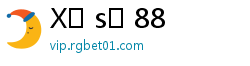
最新评论